Windows10开机启动项设置流程(简单步骤帮你优化开机启动速度)
开机启动项是指在计算机开机时自动加载的程序和服务,过多的启动项会拖慢开机速度。本文将详细介绍在Windows10系统中如何设置开机启动项,以提高开机速度和系统性能。
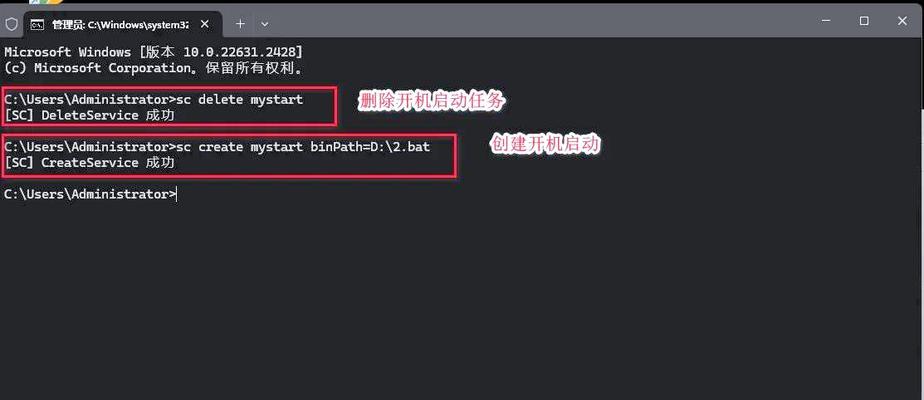
1.查看当前的开机启动项
在开始菜单中搜索“任务管理器”,点击打开任务管理器。在任务管理器窗口中,切换到“启动”选项卡,即可查看当前的开机启动项。
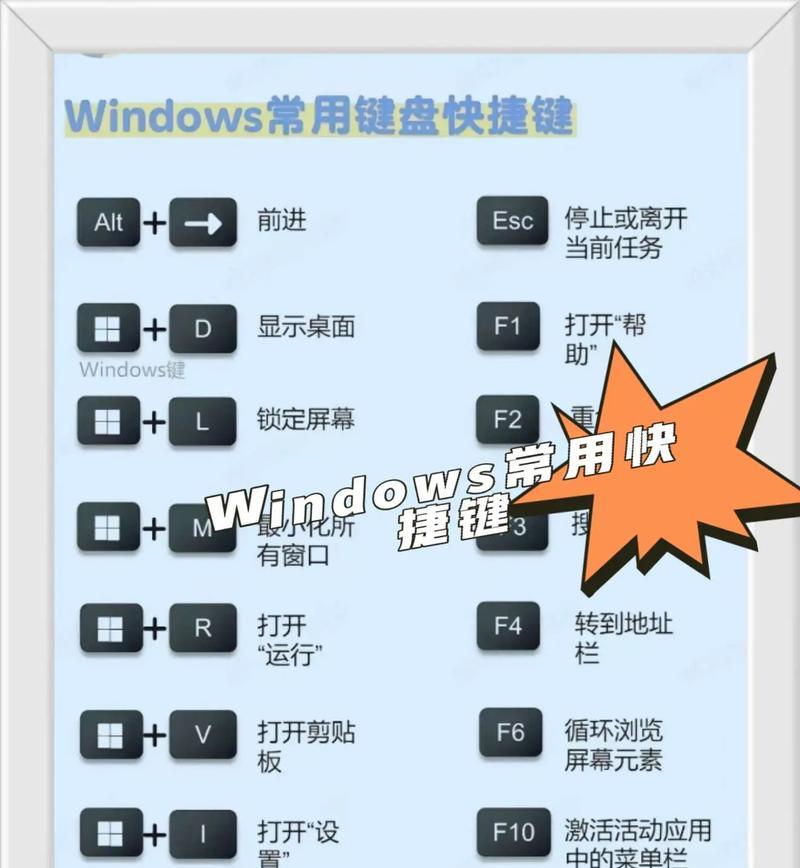
2.禁用不必要的启动项
根据实际需求,对不必要的启动项进行禁用。选中要禁用的启动项,点击“禁用”按钮即可。
3.启用需要的启动项
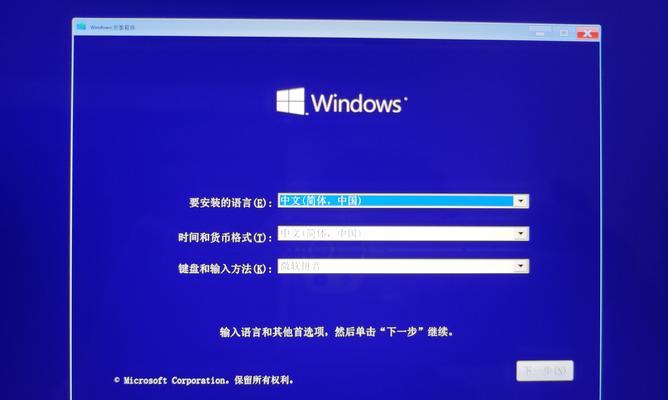
如果有些必要的程序没有自动加载,可以在“启动”选项卡中找到并启用它们。选中需要启用的启动项,点击“启用”按钮即可。
4.使用系统配置工具进行设置
在开始菜单中搜索“运行”,点击打开运行对话框。输入“msconfig”,点击“确定”。在系统配置窗口的“启动”选项卡中,可以进一步管理开机启动项。
5.通过注册表编辑器进行设置
在开始菜单中搜索“注册表编辑器”,点击打开注册表编辑器。找到路径“HKEY_CURRENT_USER\Software\Microsoft\Windows\CurrentVersion\Run”(对于当前用户)或“HKEY_LOCAL_MACHINE\Software\Microsoft\Windows\CurrentVersion\Run”(对于所有用户),在右侧窗口中可以编辑和删除开机启动项。
6.使用第三方软件进行管理
除了系统自带的工具,还可以使用一些第三方软件来管理开机启动项,如CCleaner、Autoruns等,它们提供了更多的功能和选项。
7.注意防止恶意启动项
在设置开机启动项时,要警惕恶意程序的潜在威胁。确保只启用可信的程序,不要随意下载和安装不明来源的软件。
8.定期清理无效启动项
随着时间的推移,可能会有一些无效的启动项堆积在系统中。定期检查和清理这些无效项,可以保持系统的良好性能。
9.观察开机速度的变化
每次调整开机启动项后,观察系统的开机速度变化。如果有明显的改善,说明你的设置是有效的。
10.留出足够的资源给关键程序
在设置开机启动项时,要确保给关键的程序留出足够的系统资源,以保证它们能够顺利地运行。
11.不要滥用开机启动项
尽量避免滥用开机启动项,只将必要的程序设为自动启动,这样可以减少系统资源的占用和开机时间的延长。
12.参考其他用户的建议和经验
在互联网上可以找到很多关于开机启动项设置的建议和经验分享。根据自己的需求和实际情况,参考他人的经验可以更好地优化开机启动项。
13.更新系统和软件
及时更新Windows10系统和其他常用软件,可以获得更好的兼容性和性能。有时,问题可能是由于过时的驱动程序或软件版本引起的。
14.备份重要数据
在进行任何系统设置之前,务必备份重要的数据。这样即使出现意外情况,也能够保障数据的安全。
15.寻求专业帮助
如果对于开机启动项设置有疑问或不确定如何操作,建议寻求专业人士的帮助。他们可以根据具体情况提供更专业的指导和建议。
通过合理设置Windows10的开机启动项,可以显著提高系统的开机速度和整体性能。根据自己的需求,禁用不必要的启动项,同时确保关键程序能够自动加载,可以使计算机开机更快、更流畅。记住,定期检查和优化开机启动项是维护系统性能的重要步骤之一。
- 三星JS8000(体验高品质画面与强大功能的智能电视)
- 苹果手机数据备份指南(简单易懂的备份教程,保护你的重要数据)
- Windows10开机启动项设置流程(简单步骤帮你优化开机启动速度)
- 微星笔记本换系统安装教程(轻松学会如何为微星笔记本更换操作系统)
- 使用Mac电脑安装Windows10免用U盘的教程(利用虚拟机在Mac上安装Windows10,方便快捷)
- 魅族MAX6(一触即发,畅享视觉盛宴)
- 推荐一款高效可靠的zip文件解压软件(解放您的压缩文件,便捷快速的解压体验)
- 如何使用U4000加内存提升计算机性能(U4000内存扩展教程,助你提升计算机运行速度)
- 探索U深度UEFI教程(深入了解UEFI引导过程,掌握U深度的UEFI技巧与实践)
- U盘装系统教程(详解如何在BIOS中将U盘设为启动项,以及U盘安装系统的具体步骤)
- 以72ips为主题的文章(探索72ips的意义和影响)
- 全新一代马自达3——驾驭激情与豪华的首选(马自达3新款昂克赛拉引领时尚潮流,细节彰显品质与舒适)
- 以大白菜超级U盘重装系统教程(简单易懂,快速完成重装系统)
- 学习注册表教程的关键技巧(深入了解注册表的作用和使用方法,轻松掌握注册表操作技巧)
- 飞利浦插座(便捷、安全、智能控制的家居插座)
- 华硕U4000装系统教程(华硕U4000装系统教程,教你如何快速、简单地进行系统安装)